У многих пользователей возникает вопрос – как настроить роутер Wi-Fi D-Link Dir для Билайн? Прочитав эту инструкцию вы сможете настроить свой маршрутизатор для работы с интернет-провайдером Beeline. Настройка не займет более 10 минут.
Интернет-провайдер Beeline использует L2tp тип подключения, который позволяет снизить нагрузку на обслуживающее оборудования, в отличие от PPoE или PPTP подключений.
Перед тем как приступить к настройке самого роутера Длинк, нам необходимо будет правильно настроить сетевую карту нашего персонального компьютера. Настройка сетевой карты для Windows Xp, Windows 7, Windows 8 проходит в несколько простых шагов (желательно обновить прошивку до последней версии. Текущая версия прошивки указана на наклейке, которая находится на нижней части роутера)
Настройка сетевой карты:
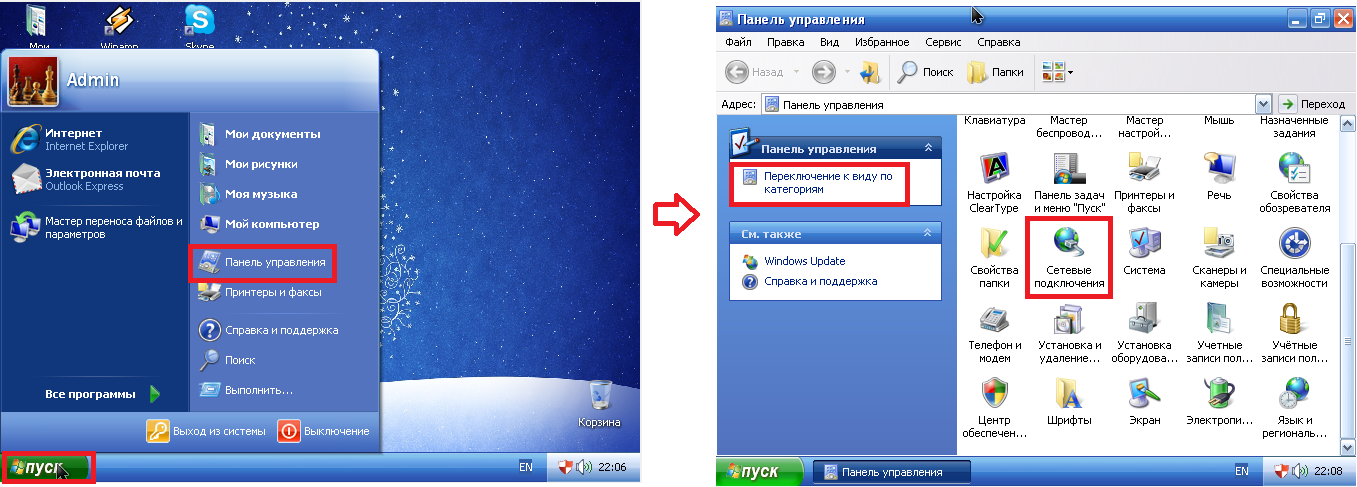
- Заходим в «Пуск», выбираем из выпадающего списка «Панель управления»/Нажимаем на ярлычок «Сетевые подключения»
- Далее, следует нажать на «Подключению по локальной сети»/выбираем «Протоколы интернета TCP/IP» /«Свойства»/Убираем «галочку» с словосочетания, которое заканчивается словом «автоматически»
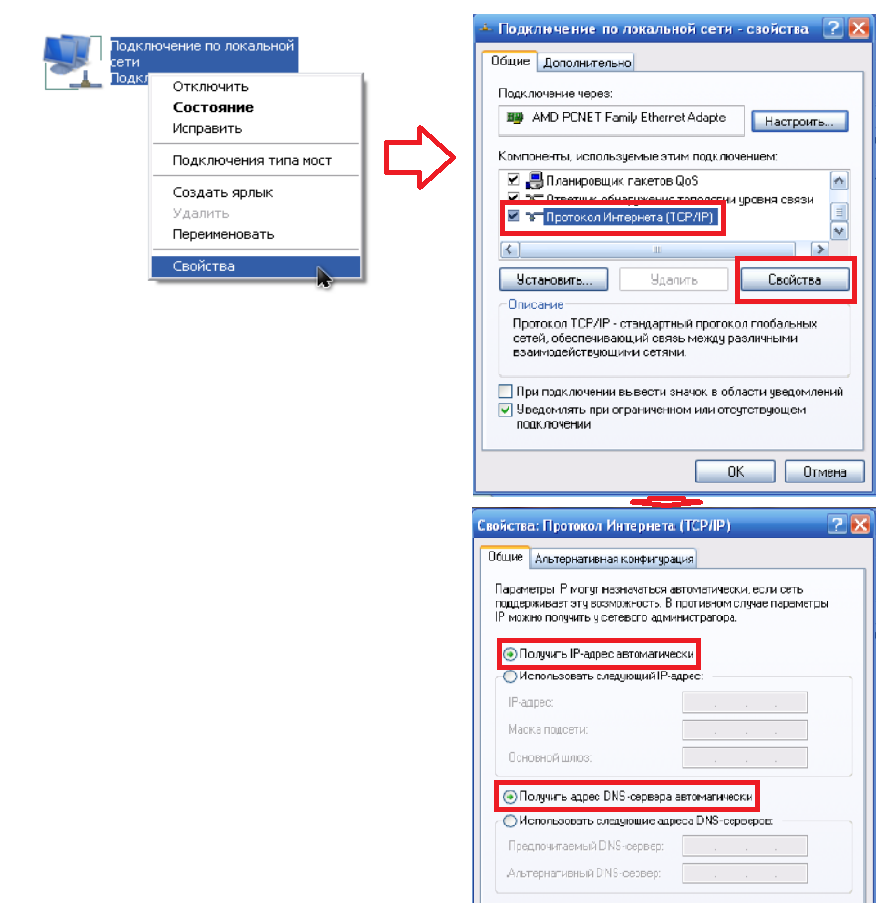
- Далее – заходим в «Пуск»/ Панель управление/Сеть и Интернет Центр управление сетями и общим доступам/выбираем «Изменение параметров адаптера»
- Нажимаем на «Подключение по локальной сети»/выбрать «Свойства»/ выбираем «Протоколы интернета версия 4 (TCP/IPv4)».
- Расставляем «галочки», как указано на изображение
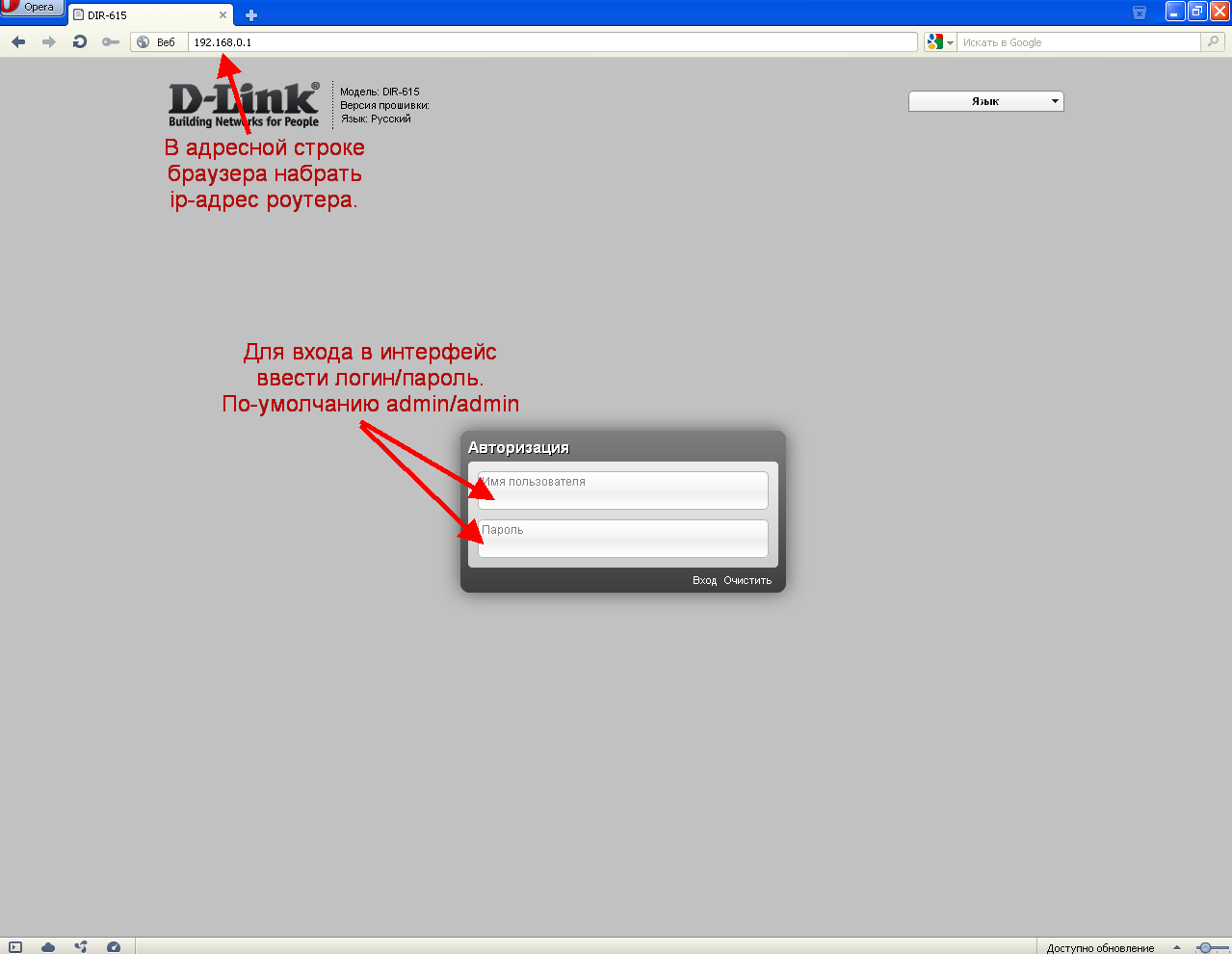
Подключаем наш роутер к сетевой карте
Для подключения, следует вставить сетевой кабель интернет-провайдера Билайн в порт «Internet», который находится на задней панели маршрутизатора. Кабель, который шел в комплекте с нашим устройством, подключаем в любой из портов «LAN» (задняя панель), а второй конец в сетевую карту нашего персонального компьютера.
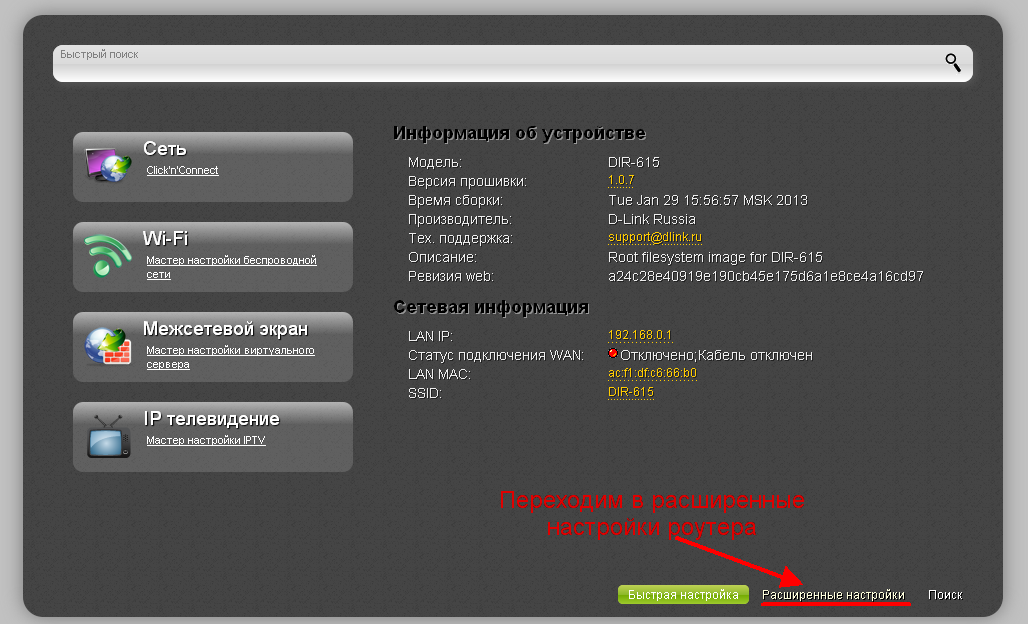
После того, как мы подключили устройство к ПК, нам следует войти в его настройки. Для этого следует открыть ваш интернет браузер (Мозилла, Опера, Хром и т.д.) и в адресной строке браузера ввести IP адрес нашего роутера: 192.168.0.1, после чего на экране появится всплывающее окно авторизации. В поле логин и пароль следует ввести слово «admin» и нажать кнопку Enter.
После авторизации перед нами появится окно с настройками роутера D-Link Dir.
- Нажимаем на ссылку «Расширенные настройки»/«WAN»
- На открывшейся странице вводим наши данные для подключения интернета Билайн (логин и пароль прописаны в договоре)
- Далее выбираем тип соединения «L2TP + Динамический IP»
- Вводим «Адрес VPN сервера» - tp.internet.beeline.ru
- После ввода всех данных, следует нажать на кнопку «Изменить»
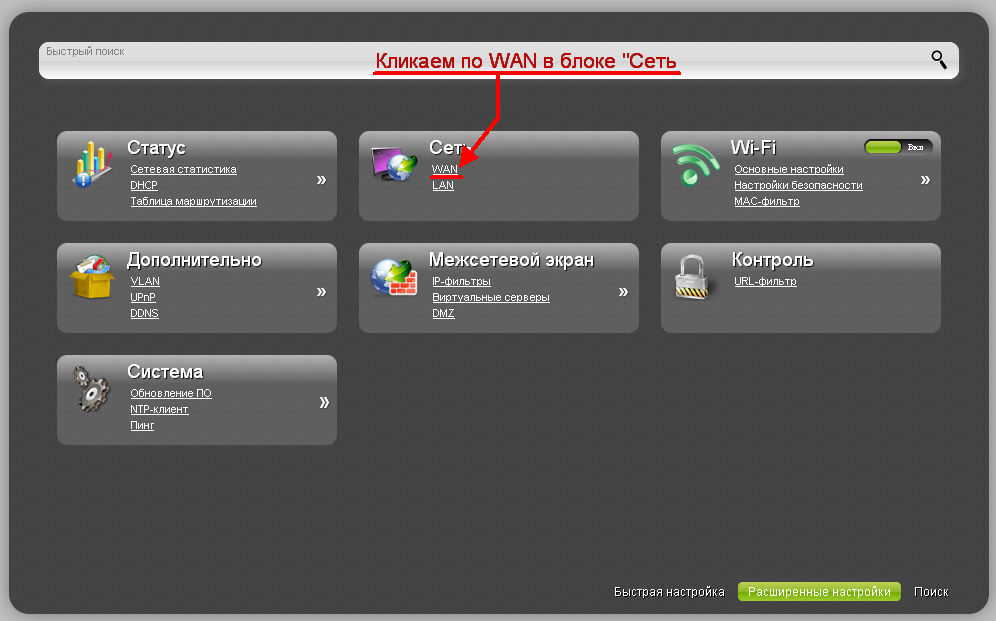
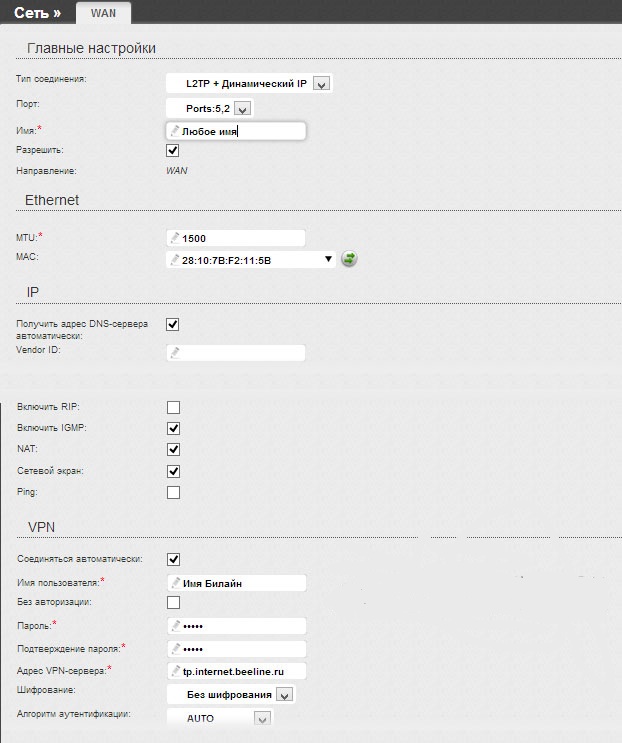
Настройка Wi-Fi для роутера Д-Линк Дир для интернет провайдера Beeline
- Вновь нажимаем на ссылку «Расширенные настройки»
- Нажимаем на ссылку Wi-Fi
- Выберем пункт меню «Основные настройки»
- Настраиваем «SSID» (имя вашей вай-фай сети – вводим любое)
- Нажимаем на кнопку «Изменить»
- Заходим в «Настройки безопасности», где следует установить пароль для вашей новой вай-фай сети.
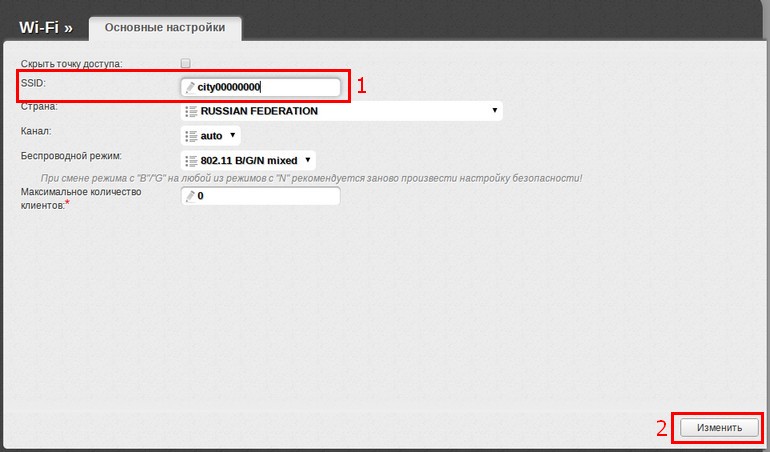
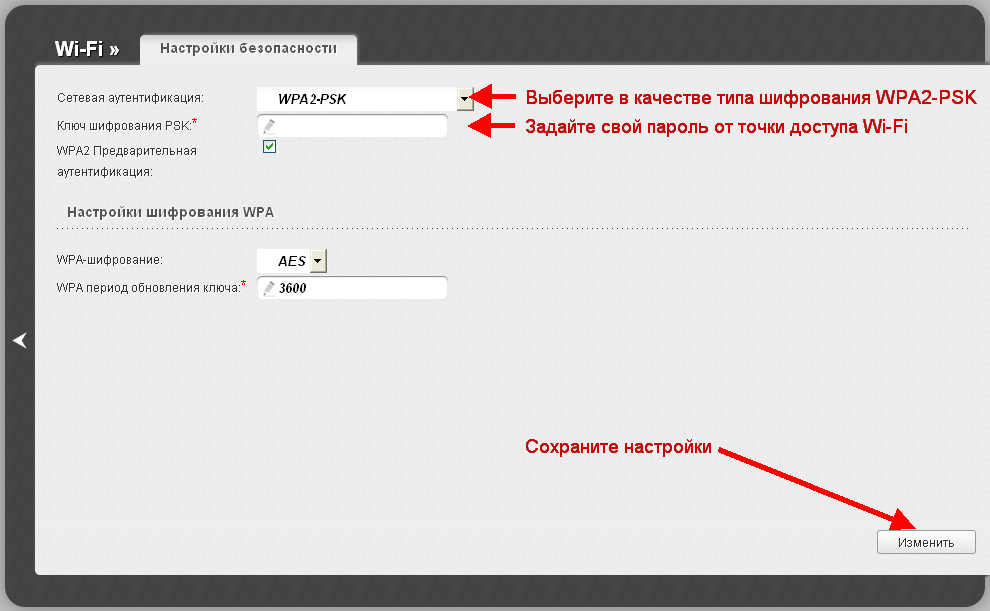
Чтобы настроить IPTV, вам нужно будет прочитать статью, которую вы найдете перейдя по ссылке.
Настройка успешно завершена. Теперь вы знаете как настроить Wi-Fi роутер D-Link Dir для Билайна.
Видео настройки роутера D-Link Dir для Билайна































